重新安装Docker前的系统环境准备工作
163人参与 • 2025-04-05 • Docker
在重新安装docker之前,需要进行系统环境清理、数据备份和网络配置备份。1.停止并删除所有容器和镜像,卸载docker并删除相关文件。2.备份所有镜像、数据卷和docker配置。3.备份并在重新安装后恢复网络配置,以确保容器网络正常运行。

引言
当你决定重新安装docker时,你可能已经遇到了各种问题,比如容器无法启动、网络配置失效或者是性能问题。这些问题让你的开发流程变得缓慢甚至中断,所以重新安装docker成为了一个必要的选择。通过这篇文章,我将带你深入了解在重新安装docker之前,你需要做哪些系统环境准备工作。阅读这篇文章,你将学到如何确保你的系统环境清洁、如何备份重要数据以及如何确保你的网络配置不会丢失。
基础知识回顾
在开始之前,我们需要快速回顾一下docker的基础知识。docker是一个开源的容器化平台,它允许你将应用及其依赖打包到一个容器中,确保应用在任何环境中都能一致地运行。容器与虚拟机不同,它更轻量,启动速度更快。docker的核心组件包括docker engine(用于创建和管理容器)和docker hub(一个用于存储和分享docker镜像的仓库)。
核心概念或功能解析
系统环境清理
在重新安装docker之前,确保系统环境的清洁是至关重要的。为什么呢?因为残留的配置文件、旧的docker镜像和容器可能会干扰新安装的docker,导致各种未知的问题。
# 停止所有正在运行的容器 docker stop $(docker ps -aq) # 删除所有容器 docker rm $(docker ps -aq) # 删除所有镜像 docker rmi $(docker images -q) # 卸载docker sudo apt-get remove docker docker-engine docker.io containerd runc # 删除docker相关文件 sudo rm -rf /var/lib/docker
这个脚本的作用是清理所有与docker相关的残留文件,确保系统环境的干净。需要注意的是,在执行这些命令之前,确保你已经备份了所有重要的数据。
数据备份
数据备份是另一个关键步骤,尤其是在开发环境中,你可能有大量的容器配置、数据卷和镜像。如果这些数据丢失,将会导致巨大的工作量重新配置。
# 备份所有镜像 docker save -o docker-images.tar $(docker images -q) # 备份所有数据卷 docker run --rm --volumes-from <container-name> -v $(pwd):/backup ubuntu tar cvf /backup/backup.tar /data # 备份docker配置 sudo cp -r /etc/docker /etc/docker-backup</container-name>
备份数据时,务必要仔细检查备份文件的完整性,确保所有重要数据都已备份。同时,考虑使用云存储或外部硬盘来存储这些备份,以防本地磁盘故障。
网络配置
docker的网络配置是另一个容易被忽略的方面。重新安装docker后,如果没有正确配置网络,可能会导致容器无法访问外部网络或者无法互相通信。
# 查看当前的网络配置 docker network ls # 备份网络配置 docker network inspect <network-name> > network-config.json # 重新安装docker后,导入网络配置 docker network create --driver bridge --subnet 172.18.0.0/16 --gateway 172.18.0.1 my-network</network-name>
网络配置的备份和恢复需要特别注意,因为不同的项目可能会有不同的网络需求。确保在重新安装docker后,按照备份的配置重新创建网络。
使用示例
基本用法
在准备工作完成后,重新安装docker的基本步骤如下:
# 更新软件包列表 sudo apt-get update # 安装必要的软件包 sudo apt-get install apt-transport-https ca-certificates curl software-properties-common # 添加docker的gpg密钥 curl -fssl https://download.docker.com/linux/ubuntu/gpg | sudo apt-key add - # 添加docker的apt仓库 sudo add-apt-repository "deb [arch=amd64] https://download.docker.com/linux/ubuntu $(lsb_release -cs) stable" # 再次更新软件包列表 sudo apt-get update # 安装docker sudo apt-get install docker-ce
这些步骤确保了你从官方源安装了最新的docker版本,避免了可能的安全漏洞和兼容性问题。
高级用法
如果你在使用docker时需要更高级的功能,比如使用docker compose来管理多容器应用,或者需要使用docker swarm来进行容器编排,那么在重新安装docker之前,还需要做一些额外的准备工作。
# 安装docker compose sudo curl -l "https://github.com/docker/compose/releases/download/1.29.2/docker-compose-$(uname -s)-$(uname -m)" -o /usr/local/bin/docker-compose sudo chmod +x /usr/local/bin/docker-compose # 安装docker swarm docker swarm init
这些步骤确保了你不仅安装了docker,还安装了相关的工具,以便在重新安装后能够立即开始使用高级功能。
常见错误与调试技巧
在重新安装docker的过程中,可能会遇到一些常见的问题,比如权限问题、依赖问题或者网络问题。以下是一些常见的错误及其解决方法:
- 权限问题:如果在执行docker命令时遇到权限错误,可以通过将当前用户添加到docker用户组来解决。
sudo usermod -ag docker $user
依赖问题:如果在安装过程中遇到依赖问题,确保你的系统包管理器是最新的,并尝试手动安装缺失的依赖。
网络问题:如果无法连接到docker hub,可以检查你的网络配置,确保防火墙没有阻止docker的网络请求。
性能优化与最佳实践
在重新安装docker后,如何确保你的docker环境运行得更高效呢?以下是一些性能优化和最佳实践的建议:
镜像优化:尽量使用官方镜像,或者构建自己的基础镜像,减少镜像大小和启动时间。
容器资源管理:使用docker的资源限制功能,确保容器不会过度消耗系统资源。
docker run -m 512m --cpus="1" my-container
网络优化:使用docker的网络驱动程序来优化容器之间的通信,比如使用host网络模式来减少网络开销。
日志管理:定期清理docker日志,避免日志文件过大,影响系统性能。
sudo truncate -s 0 /var/lib/docker/containers/*/*-json.log
- 安全最佳实践:定期更新docker和容器的安全补丁,确保使用最新的安全配置。
通过这些准备工作和优化建议,你将能够更顺利地重新安装docker,并确保你的开发环境更加高效和稳定。
以上就是重新安装docker前的系统环境准备工作的详细内容,更多请关注代码网其它相关文章!
您想发表意见!!点此发布评论




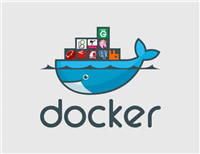
发表评论